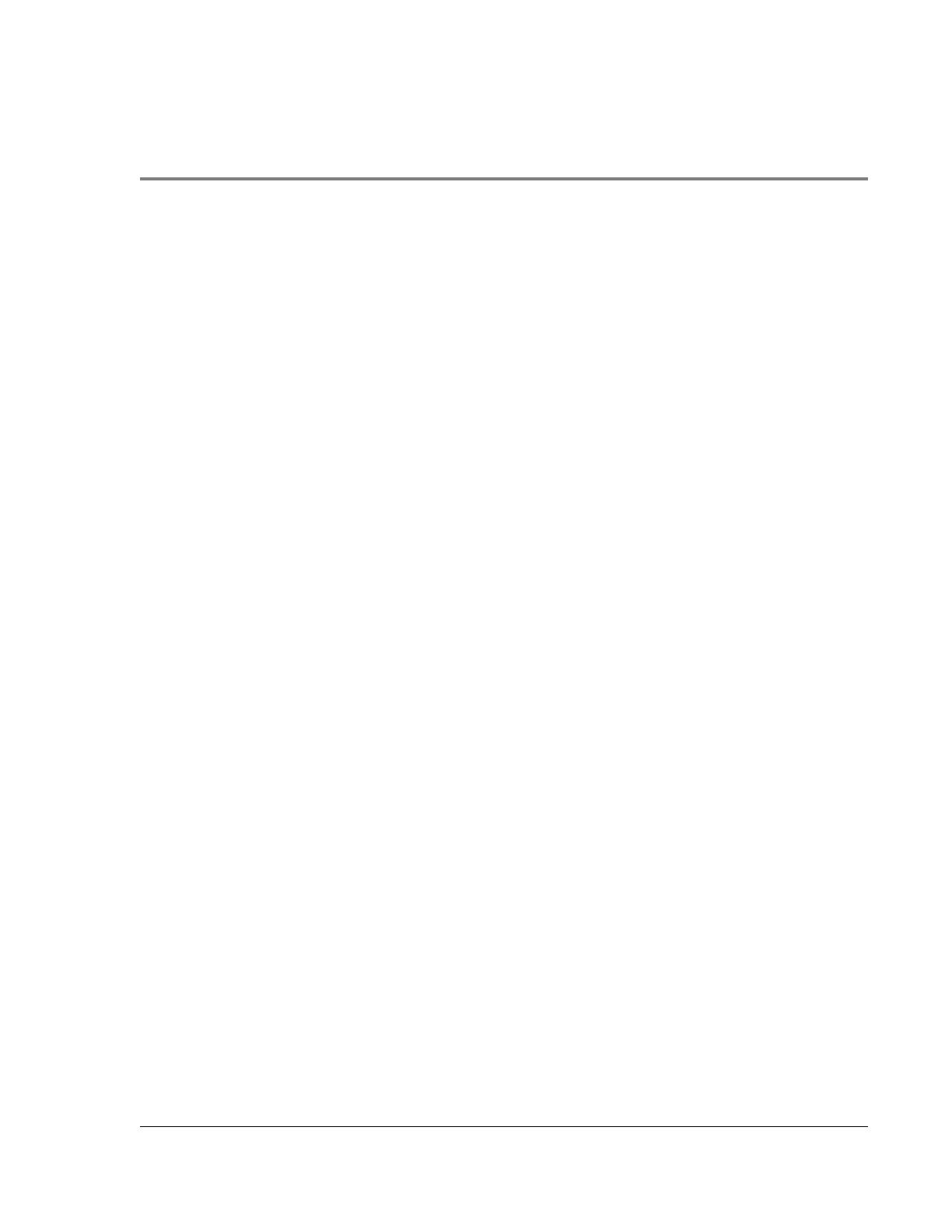
xii
2 Entrée de données dans votre Acer n50 17
Utilisation du panneau de saisie . . . . . . . . . . . . . . . . . . . . . .17
Pour saisir avec le clavier logiciel . . . . . . . . . . . . . . . . . . . .18
Pour utiliser la Reconnaissance des lettres . . . . . . . . . . . . . . . .18
Pour utiliser la Reconnaissance des blocs . . . . . . . . . . . . . . . . .19
Pour utiliser Transcriber . . . . . . . . . . . . . . . . . . . . . . . .19
Écriture sur l’écran . . . . . . . . . . . . . . . . . . . . . . . . . . .20
Pour écrire sur l’écran . . . . . . . . . . . . . . . . . . . . . . . . .20
Dessin sur l’écran . . . . . . . . . . . . . . . . . . . . . . . . . . . .22
Pour créer un dessin . . . . . . . . . . . . . . . . . . . . . . . . .23
Enregistrement d’un message . . . . . . . . . . . . . . . . . . . . . . .24
Pour créer un enregistrement . . . . . . . . . . . . . . . . . . . . .24
Pour lire un enregistrement . . . . . . . . . . . . . . . . . . . . . .25
Utilisation de Mon Texte . . . . . . . . . . . . . . . . . . . . . . . . .26
Pour insérer un message de Mon Texte. . . . . . . . . . . . . . . . . .26
3 Gestion des applications et des informations 27
Ouverture d’une application . . . . . . . . . . . . . . . . . . . . . . .27
Passage d’une application à une autre . . . . . . . . . . . . . . . . . . .27
Recherche et organisation des informations . . . . . . . . . . . . . . . . .29
Pour utiliser la fonction de recherche . . . . . . . . . . . . . . . . . .29
Pour utiliser l’Explorateur de fichiers. . . . . . . . . . . . . . . . . . .30
4 Gestion des applications Microsoft® Pocket Outlook 31
Calendrier . . . . . . . . . . . . . . . . . . . . . . . . . . . . . . .31
Planification d’un rendez-vous . . . . . . . . . . . . . . . . . . . . .32
Création d’une demande de réunion . . . . . . . . . . . . . . . . . .33
Contacts. . . . . . . . . . . . . . . . . . . . . . . . . . . . . . . .34
Création d’un contact . . . . . . . . . . . . . . . . . . . . . . . . .35
Trouver un contact . . . . . . . . . . . . . . . . . . . . . . . . . .36
Tâches . . . . . . . . . . . . . . . . . . . . . . . . . . . . . . . .37
Création d’une tâche . . . . . . . . . . . . . . . . . . . . . . . . .37
Notes . . . . . . . . . . . . . . . . . . . . . . . . . . . . . . . . .40
Création d’une note . . . . . . . . . . . . . . . . . . . . . . . . .40
Messagerie . . . . . . . . . . . . . . . . . . . . . . . . . . . . . .41
Synchronisation des messages électroniques . . . . . . . . . . . . . . .41
Connexion directe à un serveur de messagerie. . . . . . . . . . . . . . .41
Utilisation de la liste des messages . . . . . . . . . . . . . . . . . . .42
Composition d’un message. . . . . . . . . . . . . . . . . . . . . . .43
Gestion des messages électroniques et des dossiers. . . . . . . . . . . . .43
5 Gestion des programmes d’accompagnement de Microsoft® Pocket PC 2003 45
Pocket Word . . . . . . . . . . . . . . . . . . . . . . . . . . . . . .45
Création d’un nouveau fichier . . . . . . . . . . . . . . . . . . . . .45
Entrée d’informations. . . . . . . . . . . . . . . . . . . . . . . . .47
Pocket Excel . . . . . . . . . . . . . . . . . . . . . . . . . . . . . .50
Création d’un nouveau fichier . . . . . . . . . . . . . . . . . . . . .50










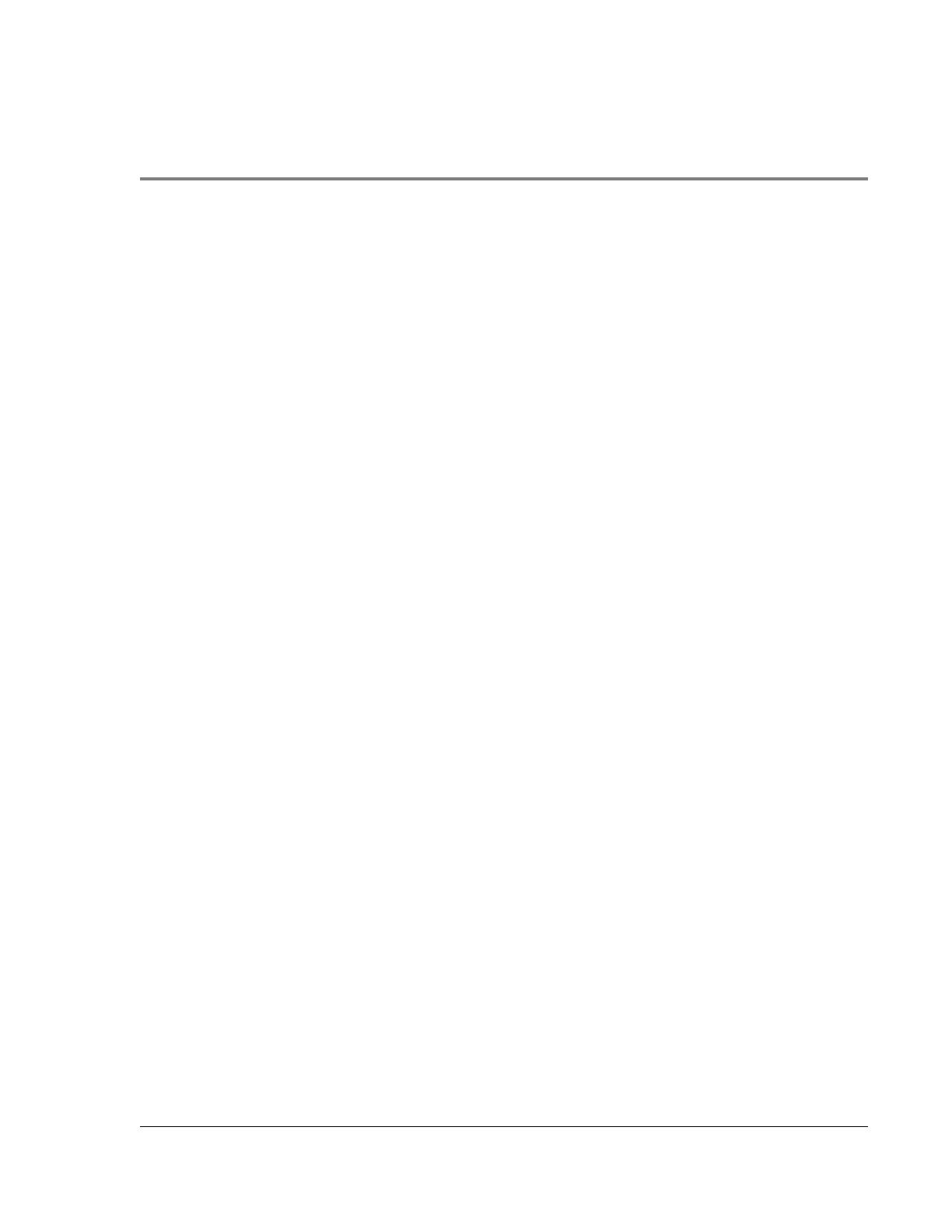









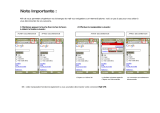 SFR V1620 Le manuel du propriétaire
SFR V1620 Le manuel du propriétaire